Как объединить столбцы, но не объединять строки в Excel?
В некоторых случаях вы можете выбрать диапазон и вам нужно только объединить ячейки в каждой строке (объединить столбцы), но не объединять строки в Excel, как показано на скриншоте ниже. В этой статье мы покажем вам, как это сделать с помощью формулы, а также полезного дополнения.

Объединение столбцов, но не строк с помощью формулы
Легко объедините столбцы, но не строки с Kutools для Excel
Объединение столбцов, но не строк с помощью формулы
Вы можете объединить столбцы, но не строки, используя следующую формулу.
1. Выберите пустую ячейку для размещения объединенной ячейки, затем введите формулу =СЦЕПИТЬ(A2," ",B2," ",C2," ",D2) в Строку формул, и нажмите клавишу Enter. Смотрите скриншот:
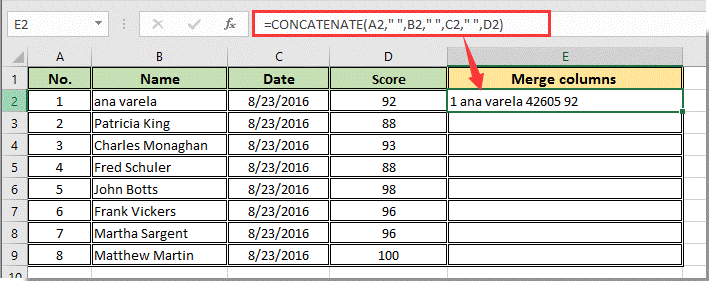
Примечания:
2. Продолжайте выбирать первую ячейку результата, затем перетащите маркер заполнения, чтобы получить все объединенные значения, как показано на скриншоте ниже.
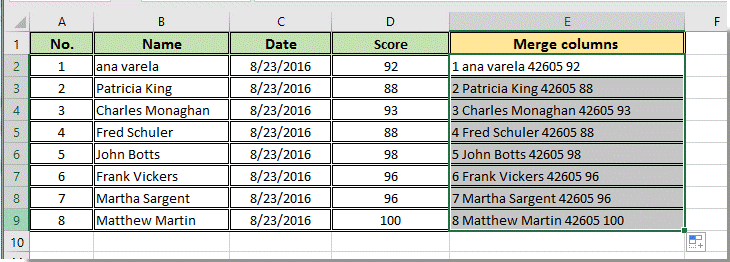
Объединение столбцов, но не строк с Kutools для Excel
Если вы хотите объединить все ячейки в каждой строке выбранного диапазона сразу, вы можете попробовать утилиту Объединить из Kutools для Excel. Пожалуйста, действуйте следующим образом.
1. Выберите диапазон ячеек, содержащих значения, которые нужно объединить, и расширьте выбор до правого пустого столбца для вывода окончательных объединенных значений. Затем нажмите Kutools > Объединить и Разделить > Объединить строки, столбцы или ячейки без потери данных.
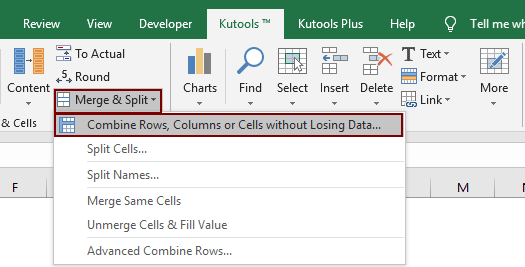
2. В диалоговом окне Объединить столбцы или строки вам нужно:

Примечание: Если вам нужно сохранить исходные отформатированные значения после объединения, такие как значение формата даты, отметьте галочку Использовать форматированные значения.
Затем только столбцы объединены в выбранном диапазоне, как показано на скриншоте ниже.
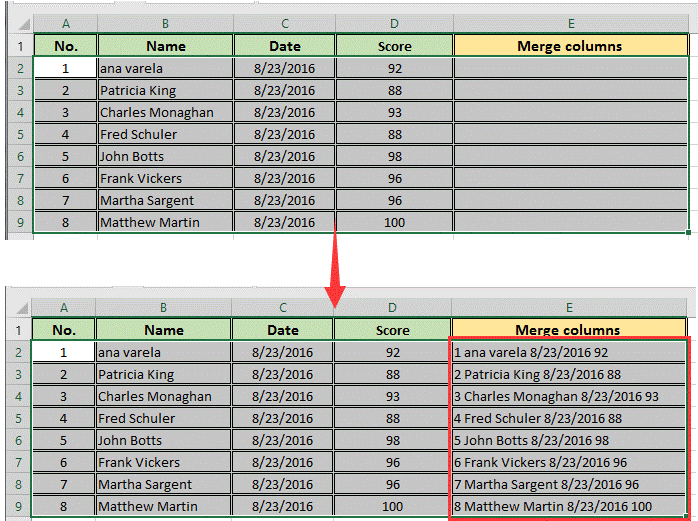
Если вы хотите воспользоваться бесплатной пробной версией (30-день) этой утилиты, пожалуйста, нажмите, чтобы скачать её, а затем перейдите к выполнению операции согласно вышеуказанным шагам.
Лучшие инструменты для повышения продуктивности в Office
Повысьте свои навыки работы в Excel с помощью Kutools для Excel и ощутите эффективность на новом уровне. Kutools для Excel предлагает более300 расширенных функций для повышения производительности и экономии времени. Нажмите здесь, чтобы выбрать функцию, которая вам нужнее всего...
Office Tab добавляет вкладки в Office и делает вашу работу намного проще
- Включите режим вкладок для редактирования и чтения в Word, Excel, PowerPoint, Publisher, Access, Visio и Project.
- Открывайте и создавайте несколько документов во вкладках одного окна вместо новых отдельных окон.
- Увеличьте свою продуктивность на50% и уменьшите количество щелчков мышью на сотни ежедневно!
Все надстройки Kutools. Один установщик
Пакет Kutools for Office включает надстройки для Excel, Word, Outlook и PowerPoint, а также Office Tab Pro — идеально для команд, работающих в разных приложениях Office.
- Комплексный набор — надстройки для Excel, Word, Outlook и PowerPoint плюс Office Tab Pro
- Один установщик, одна лицензия — настройка занимает считанные минуты (MSI-совместимо)
- Совместная работа — максимальная эффективность между приложениями Office
- 30-дневная полнофункциональная пробная версия — без регистрации и кредитной карты
- Лучшее соотношение цены и качества — экономия по сравнению с покупкой отдельных надстроек